Remote Utilities
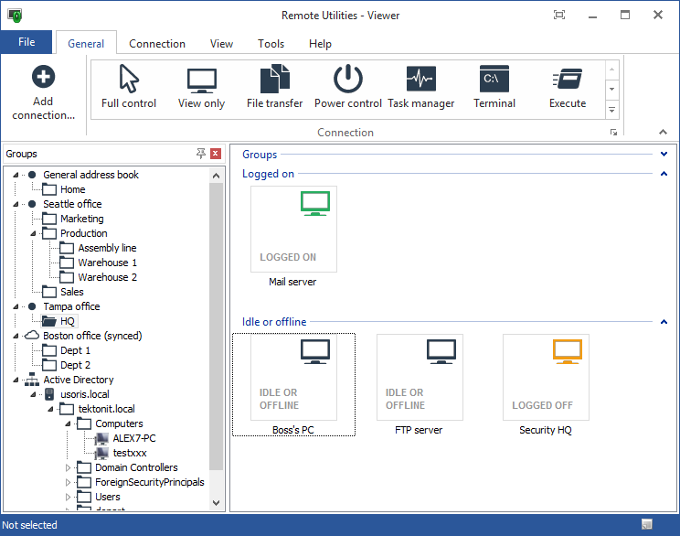
Программа Remote Utilities является одной из лучших для удаленного доступа к компьютеру. Подключение не требует особых навыков и является довольно простым. Если используется бесплатная лицензия, то возможен доступ к 10 компьютерам, платные же тарифы предоставляю доступ к большему количеству ПК.
Плюсы:
- есть возможность подключения видеочата,
- имеется передача файлов,
- можно записывать сессии,
- есть несколько режимов подключений,
- имеется поддержка режима нескольких мониторов,
- имеется мобильная версия.
Минусы
Имеются сложности в использовании ПО, к тому же программа поддерживает лишь 7,8 и 10 Windows.
Цена
Есть бесплатная версия и три платных варинта (стоимость начинается от 99 долларов).
Microsoft Remote Assistance
Microsoft Remote Assistance ещё один встроенный инструмент Windows после RDP. Обе утилиты не требуют дополнений, но их сложно настроить обычному пользователю ПК. Программные обеспечения позволяют удалённо управлять устройством, совместно работать и общаться. Отличие RDP в блокировке сервера компьютера подключения, что делает невозможным его использование до конца сеанса. Однако RDP предоставляет доступ к MAC-устройствам, мобильным, позволяет копировать файлы.
Плюсы встроенных инструментов Windows:
- бесплатный доступ;
- отсутствие дополнительных версий (ничего не нужно устанавливать).
Минусы:
- Remote Assistance лишён широкого набора функций;
- RDP не безопасен, так как он перенаправляет порты, что упрощает хакерские атаки;
- настройка RDP сложна, требует специальных знаний в области IT.
Встроенные инструменты Windows сложны для рядовых пользователей. В них нет широкого функционала, высокого уровня безопасности. Поэтому большинство пользователей скачивают сторонние ресурсы для управления компьютером на расстоянии.
Настройка AnyDesk
После скачивания с официального сайта AnyDesk и запуска программы перед вами открывается приветственное окно, в котором можно подключить удаленное рабочее место. Однако сейчас мы перейдем в настройки, которых довольно-таки много.
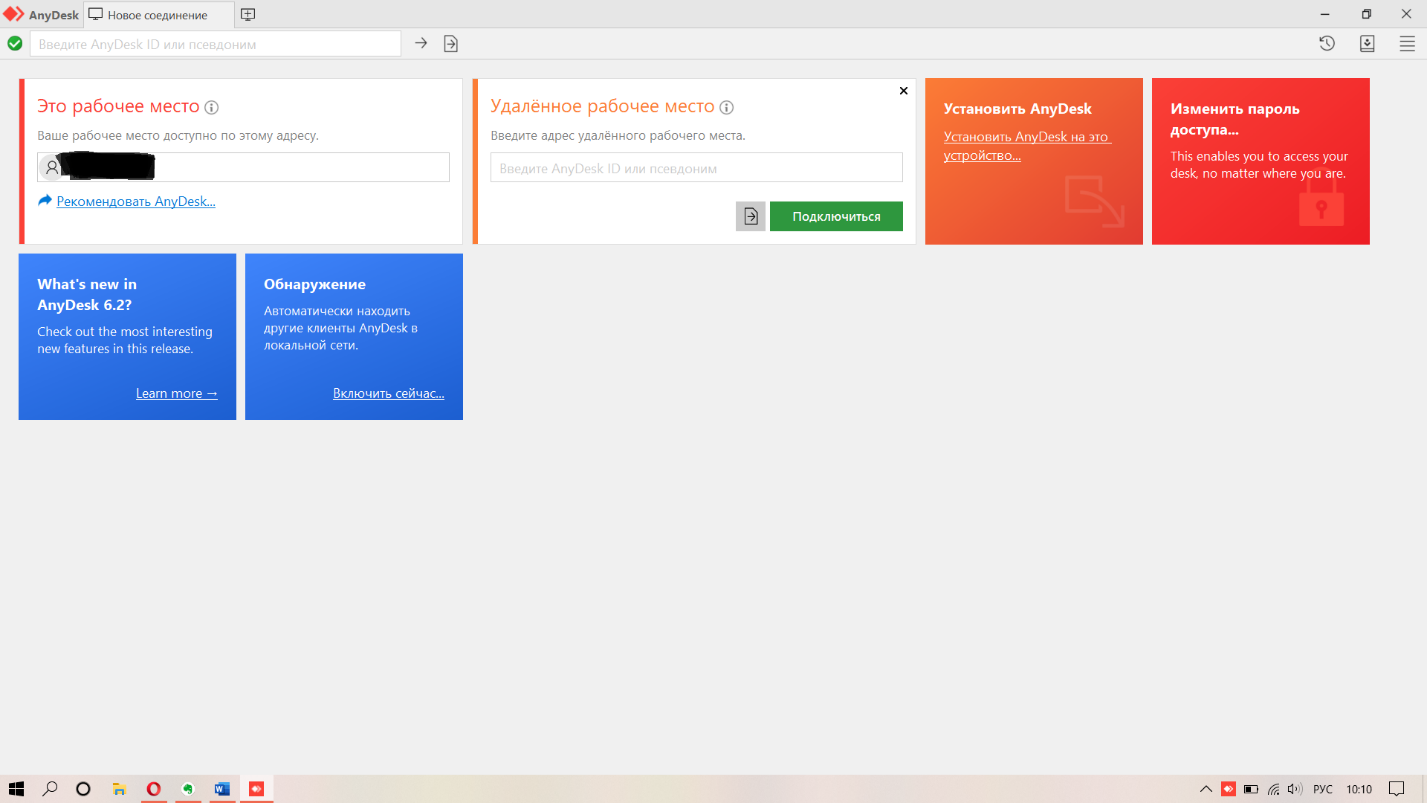
Панель « Настройки » расположена в правом верхнем углу экрана.
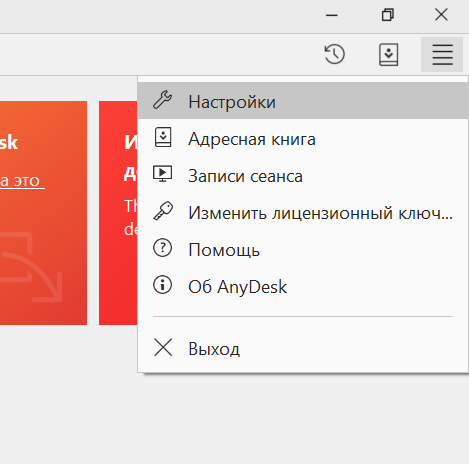
Итак, слева вы видите колонку разделов. Сразу же перейдем к первому из них — « Интерфейс ». Здесь вы сможете поменять язык, выбрать псевдоним.
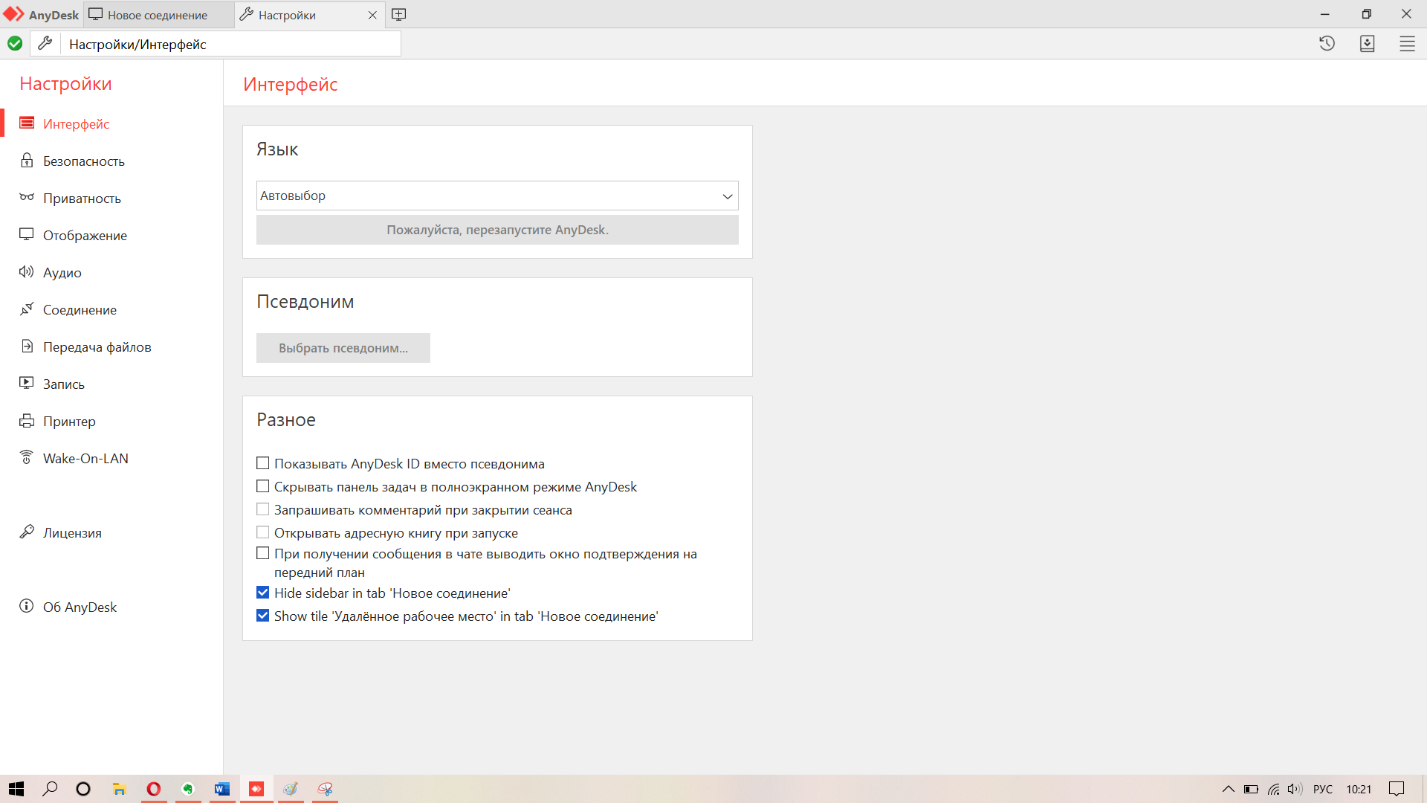
Далее идет раздел « Безопасность ». Здесь вы сможете отменить « Неконтролируемый доступ » или, наоборот, разрешить его. Также есть возможность отключить некоторые функции для удаленных пользователей. Например, нельзя будет запрашивать системную информацию или перезагружать систему.
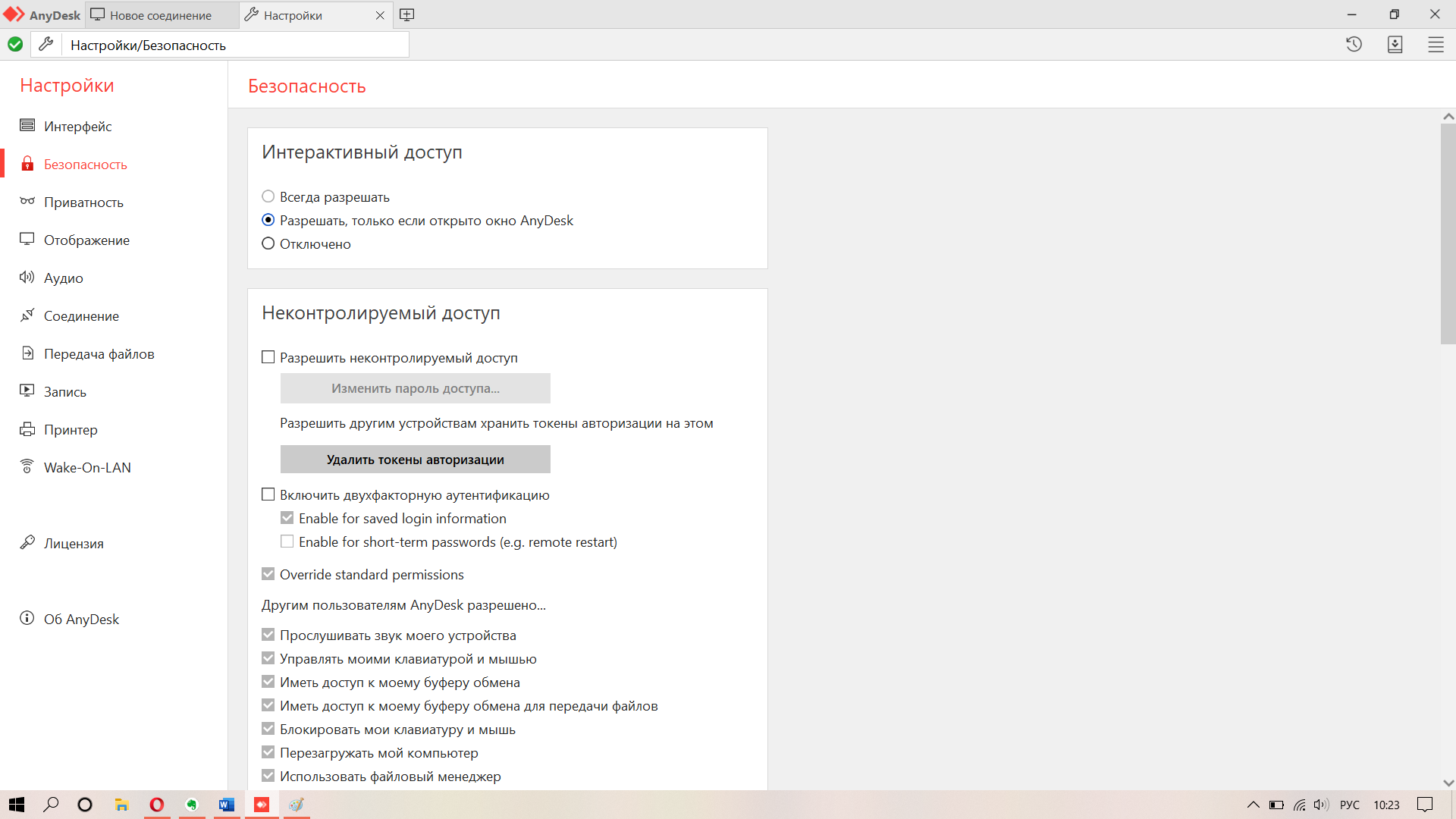
В разделе « Приватность » можно указать имя пользователя, сменить аватар и изменить путь сохранения истории чата.
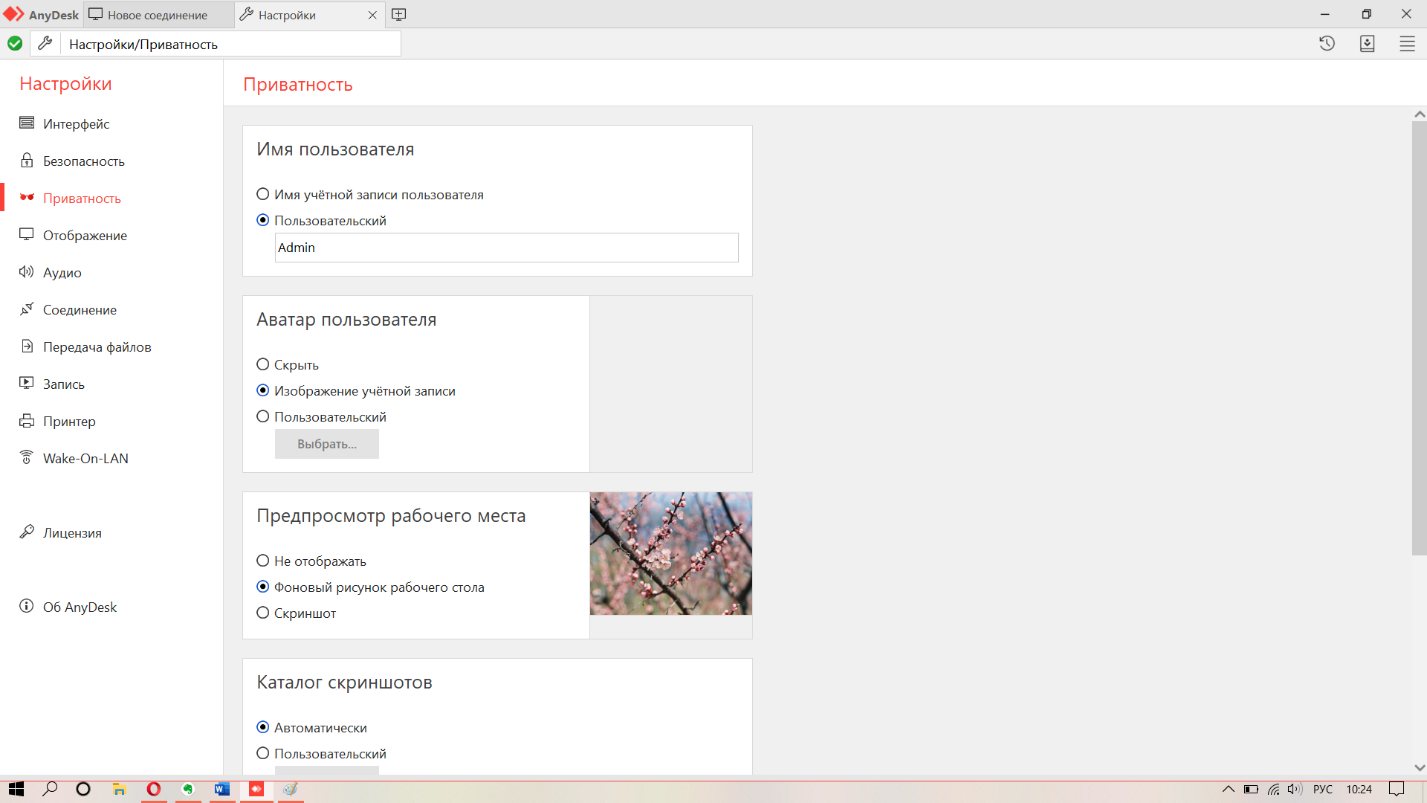
Одним из важных разделов является « Отображение », так как именно здесь устанавливается качество, режим отображения и аппаратное ускорение. Однако стоит помнить, что, выставив здесь высокие настройки, можно снизить скорость работы и производительность компьютера.
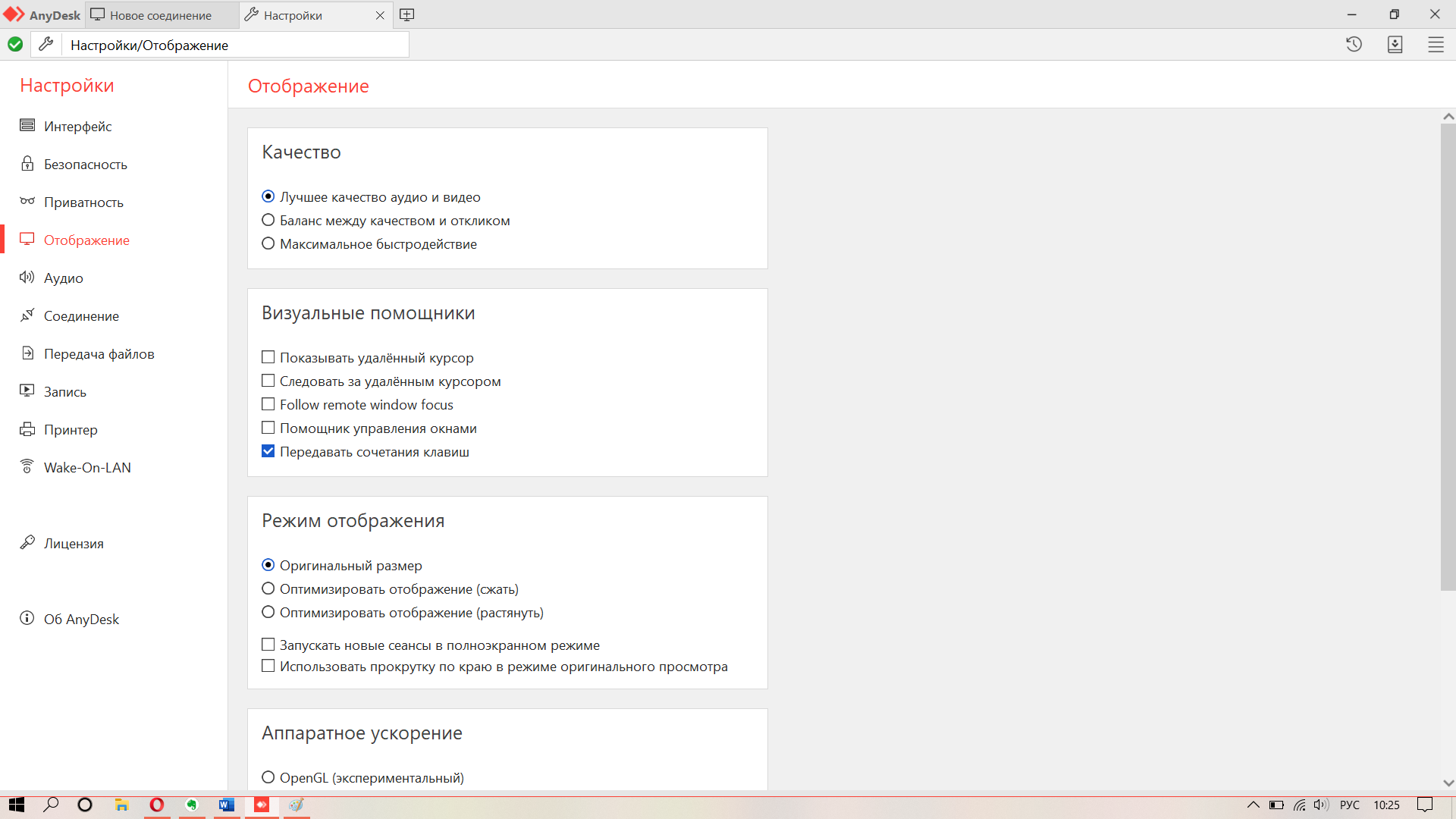
На этом настройка программы AnyDesk заканчивается. Конечно, при желании здесь также можно настроить функцию «Wake-On-LAN», изменить прокси-сервер.
Анидеск что это такое и как работает
Для начала разберем, что за приложение предлагается пользователям разработчиками. Итак, любому пользователю, который работает в сфере интернет технологий известно, что для получения удаленного доступа разработана специальная программа тим вивер. Она предоставляет практически моментальный доступ к рабочему столу выбранного пользовательского компьютера. Данная утилита позволяет получить удаленный доступ даже с планшета.
AnyDesk также является дополнительным приложением для компьютера для работы в удаленном режиме без личного присутствия. Она абсолютно бесплатная и может быть использована только частными лицами. Ее созданием занимались бывшие сотрудники компании тим вивер. Утилита отличается рядом преимуществ – это скорость загрузки и подключения к сети, простота применения, наличие хорошего и качественного FPS.
AnyDesk в локальной среде
Для максимальной безопасности ваши данные никогда не покинут организацию.
Создайте собственную внутреннюю сеть и исключите любую связь с внешними серверами.
Установите наше сетевое устройство на свой сервер, чтобы ваша сеть оставалась частной.
Сохраняйте независимость от внешних серверов и сети, храня свои данные внутри компании.
«Отличная скорость и качественное обслуживание всех сотрудников, с которыми я общался. Я думаю, что этот продукт станет решением №1 для существующих клиентов конкурирующих продуктов и новых потенциальных клиентов, ищущих решение, подобное этому!» — Патрик М. на G2
Программное обеспечение
AnyDesk использует проприетарный видеокодек «DeskRT», который разработан, чтобы позволить пользователям получать видео и звук более высокого качества, сокращая передаваемый объем данных до минимума.
Благодаря общему размеру программы в три мегабайта AnyDesk считается особенно легким приложением.
Функции
Доступность функций зависит от лицензии отдельного пользователя. Некоторые основные функции включают:
- Удаленный доступ для нескольких платформ (Windows, Linux, macOS, iOS, Android и т. Д.)
- Передача файлов и менеджер
- Удаленная печать
- VPN
- Автоматический доступ
- Доска
- Auto-Discovery (автоматический анализ локальной сети)
- Чат -Функция
- ОТДЫХ -API
- Заказные клиенты
- Протокол сеанса
- Двухфакторная аутентификация
- Индивидуальный хост-сервер
Аналоги AnyDesk
TeamViewer
Эта программа станет отличным решением для безопасного рабочего места с возможностью сетевого управления.
Вот несколько ее функций:
- Удаленная поддержка с возможностью оставлять записки на подключенном компьютере и управлять мобильными приложениями;
- Удаленный доступ к устройству, а также удаленная печать;
- Поддержка мобильных устройств, создание снимков экрана, просмотр диагностической информации о системе
Преимущества TeamViewer можно перечислять очень долго, так как сюда входит и поддержка всех платформ и операционных систем, и бесплатная версия, и простота в использовании, и гарантия безопасности. Однако есть один значительный недостаток – это нагрузка на систему. Возможно, при использовании на мощных новых компьютерах это заметно не так сильно, но постоянные баги на более слабых устройствах действительно мешают работе.
Chrome Remote Desktop
Особенность данной программы заключается в том, что для ее использования понадобится браузер (Google Chrome) и учетная запись Google.
Функционал и особенности :
- Доступен почти на всех платформах и операционных системах;
- Удаленные компьютеры можно сделать доступными на краткосрочной основе;
- Работает даже когда пользователь устройства отключен;
- Работает как расширение для браузера и не требует установки дополнительных программ.
Стоит отметить и несколько весомых недостатков:
- Требуется определенный браузер (Google Chrome или Chromebook);
- Нет возможности удаленной печати;
- Нет функционала чата.
Итак, что можно отметить. На данный момент AnyDesk является одним из лучших решений для организации удаленного доступа. Хотя, конечно, он может уступать некоторым аналогам по функционалу. Зато он не так сильно нагружает компьютер.
Источник
Что делают черные брокеры: схемы
Черные брокеры придумали минимум 3 способа, как монетизировать ЭниДеск.
Схема №1. Вы уже знакомы с ней из первого абзаца этого материала. Смысл развода в том, чтобы стимулировать жертву перевести деньги на депозит, которого не существует. Мошенники убеждают, что процедура ввода сложная и будет лучше, если поможет опытный трейдер через ЭниДеск. Человек соглашается, открывает доступ к своему интернет-банкингу, послушно вводит пароли из смс. Как только счет обнуляется, псевдо-трейдер бросает трубку и больше не появляется.
Схема №2. А это более изощренное развитие предыдущего мошенничества. Какое-то время жертва торгует на пару с “наставником”. Опытный специалист сопровождает трейдера-новичка на каждом шагу. Сначала он помогает пополнить депозит, потом принимает решения вместо протеже, делая выгодные сделки. Счет растет. Но однажды “наставник” звонит и говорит, что назревает очень прибыльная сделка, которая требует минимум $5 000 на депозит. Хорошо, если жертве откажут в кредите. В противном случае она лишится и этих денег, и тех, на которых они торговали вместе с жуликом.
Это развод – изобретение компании Анкор-Инвест, которая называет себя “инвестиционным бутиком”.
Перевели деньги мошенникам?
Узнайте, как заставить вернуть ваши средства.
Схема №3. Брокер, который якобы пытается помочь новичку, просит установить AnyDesk. Он получает доступ к торговому счету жертвы и начинает намеренно делать невыгодные сделки. “Аналитик” таким образом показывает, что даже он ошибается, а торги – это не всегда прибыль. Но он просто сливает депозит. Жертва не может никого обвинить, ведь все действия она якобы делала сама.
Уточним, что не одни брокеры используют AnyDesk для мошеннических целей. Кто-то может предлагать работу. Мол, давайте свяжемся с вами в AnyDesk, покажем, с какими документами вам придется иметь дело. Человек дает доступ к своему компьютеру, еще какое-то время ему заговаривают зубы, а потом отключаются. Он переваривает информацию, а кто-то рыскает по устройству в поиске персональных данных.
Разбираемся с функциями Anydesk
Когда вы подключитесь к другому ПК, то увидите специальное окно с набором инструментов для работы. Давайте посмотрим, как осуществляется управление.
Выбор нового соединения и список предыдущих сессий
Вверху справа растянута функциональная линейка со значками:
- «Монитор» — здесь вы можете переключаться между мониторами компьютера, за которым вы сидите и которым управляете.
- «Чат» — здесь можно общаться с владельцем ПК, подключенного к вашему. Это очень удобно, если вы что-то объясняете и показываете, например, учите человека, как настроить определённую программу и пользоваться ею.
- Request elevant (первый пункт в выпадающем меню Action) – позволяет получить права администратора для подчинённого компьютера (нужно подтверждение владельца). Это может пригодиться, если вы предпринимаете на другом ПК действия, связанные с редактированием реестра, системной проверкой и т. п.
- Switch sides (второй пункт в выпадающем меню Action) – позволяет делать из подчиненного ПК доминантный и наоборот. Для этого не нужно переподключаться.
- Ctrl+Alt+Del (третий пункт в выпадающем меню Action) – всем известный набор клавиш, открывающий меню, из которого можно вызвать «Диспетчер задач», выйти из системы, сменить пользователя и т. п.
- Take screenshot (четвертый пункт в выпадающем меню Action) – создать снимок экрана.
Также вы можете включить звук на другом ПК и слышать, что там происходит. Это несколько замедляет работу программы, поэтому лучше пользоваться данной опцией только при необходимости.
При активации режима просмотра вы потеряете возможность манипулировать курсором, открывать и закрывать программы и т. п. Эта функция нужна, когда собеседник хочет просто показать вам, что происходит, когда он выполняет те или иные действия.
Ещё можно изменить качество изображения, размер окна и настроить неконтролируемый доступ – далее мы подробнее рассмотрим, как он работает.
Диалоговое окно входящего соединения
DWService
Есть любопытная программа для управления компьютером удаленно через браузер — DWService. Отличает ее то, что она полностью бесплатна. Работает примерно так же, как и все подобные программы. Ставите на компьютер серверную часть приложения (агент), а в качестве клиента выступает браузер. Поддерживаются все популярные системы — Win / Lin / Mac.
Если устанавливаете агента на постоянку, то такой проблемы нет. В личном кабинете добавляете нового агента, получаете код установки. Затем на компьютере ставите агент, указываете код установки, и он привязывается к вашему личному кабинету. После этого вы можете подключаться через браузер, зайдя в ЛК.
Помимо доступа к экрану, есть возможность передавать файлы, посмотреть системные ресурсы, процессы, службы, логи. Можно отдельно запустить удаленную консоль. Программа не умеет подключаться в rdp сессию, как к примеру платный аналог getscreen.me (https://t.me/srv_admin/934), о котором я упоминал ранее. По крайней мере я не понял, как это сделать. Если я подключен по rdp, то данная программа подключает меня к консоли ПК. Если логинюсь, rdp сессию отключает.
В целом, она работает примерно так же, как и все остальные программы подобного рода, но при этом полностью бесплатна в том числе для коммерческого использования. Исходный код агента есть на github: https://github.com/dwservice/agent
Мне неизвестен полностью бесплатный аналог со схожим функционалом. Так что продукт заслуживает внимания. Не нужно обходить какие-то ограничения и что-то думать с лицензиями. Можно поставить и спокойно использовать на работе.
Сайт: https://www.dwservice.net, Обсуждение: https://t.me/srv_admin/983.
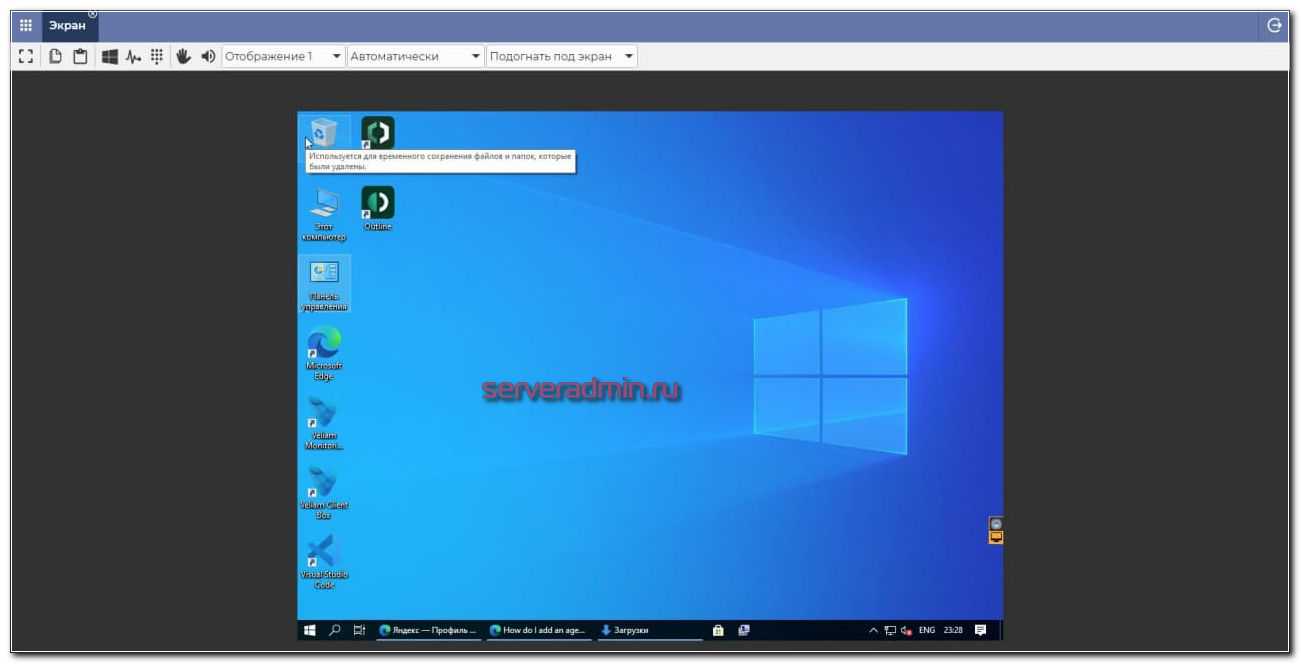
Отличие бесплатной версии от Премиум-варианта
Полезные функции доступны только в платной версии. Адресная книга. Полезная функция для тех, кто обслуживает очень большое количество различных ПК. Например, работникам крупных предприятий, которые настраивают и обслуживают все ПК. Программа позволит запомнить адреса всех сотрудников и быстро подключаться к нужному устройству, не выходя из кабинета.
Отличия бесплатной версии от платной незначительные. Обычный пользователь может ею пользоваться, чтобы сразу перебрасывать информацию с одного ПК на другой без использования мессенджеров и электронной почты.
Для работников службы обслуживания компьютеров такой инструмент может стать незаменим. Нет необходимости тратить время на разъезды, чтобы наладить чей-то компьютер. Сотрудник магазина по продаже компьютеров может обеспечить своим клиентам круглосуточную техподдержку совершенно бесплатно. Даже если клиенты находятся в другом городе или стране, сотрудник может оказать соответствующие услуги.
Сотрудники крупных компании могут обмениваться информацией, не выходя из кабинета или дома, если он работает удаленно. Подобный подход сокращает затраты на содержание офиса, позволяет сотрудникам работать в удобном графике. И получать нужную информацию незамедлительно. При этом получатель обязательно будет видеть, что ему передают, потому что должен одобрить сеанс связи.
RDP протокол удаленного рабочего стола Windows
RDP (Remote Desktop Protocol) — проприетарный протокол Microsoft, который позволяет подключиться к удалённому устройству через сетевое соединение. Для этого пользователь запускает дополнение, а на другом ПК должен быть включён сервер ПО. Чтобы включить удалённый рабочий стол на Windows 10:
- Нажмите сочетание клавиш Win+r.
- Введите SystemPropertiesRemote, нажмите «ОК».
В открывшимся окне разрешите дистанционные подключения (находится в самом низу вкладки «удалённый доступ»).
Если нужно, добавьте пользователей, которые могут удалённо подключаться (администраторы автоматически получают доступ). Чтобы не ошибиться с именем, введите его и нажмите «проверить».
RDP включается и через графический интерфейс. Для этого:
- Нажмите «Пуск», затем «Параметры».
- Зайдите во вкладку «Система», перейдите в раздел «Удалённый рабочий стол», передвиньте ползунок вправо.
- При необходимости выберите пользователей, которые могут удалённо подключиться к ПК.
- Подтвердите действия.
Дополнительно включаются настройки:
- оставлять компьютер включённым, когда он подключён к электросети;
- сделать ПК доступным в частных сетях для автоматического подключения с удалённого устройства.
Во вкладке «Дополнительные параметры» изменяются настройки протокола, свойства подключения. Если RDP кажется сложным инструментом, рекомендуется воспользоваться сторонними программами.
Настройка AnyDesk для Windows
Настроек у этой бесплатной компьютерной программы не сильно много — все они просты, понятны и логичны…
При полноценной установке программы в компьютер, выдадут псевдоним — ещё один идентификатор (сплетённый с именем пользователя компьютера).
Он работает одновременно с первым номером (из одних цифр).
Рекомендую установить первую галочку «Показывать номер…» в разделе настроек «Разное» — его будет легче передавать в телефонном режиме.
Тут можно настроить неконтролируемый удаленный доступ к другому компьютеру очень доверенному лицу — подключение будет осуществляться сразу, без запроса надёжного пароля.
Обращаю внимание — программа полностью ЗАКРЫВАЕТСЯ НЕ КРЕСТИКОМ вверху и справа, а из трея…
Лучшие практики для исправления проблем с AnyDesk
Аккуратный и опрятный компьютер — это главное требование для избежания проблем с AnyDesk. Для этого требуется регулярная проверка компьютера на вирусы, очистка жесткого диска, используя cleanmgr и sfc /scannow, удаление программ, которые больше не нужны, проверка программ, которые запускаются при старте Windows (используя msconfig) и активация Автоматическое обновление Windows. Всегда помните о создании периодических бэкапов, или в крайнем случае о создании точек восстановления.
Если у вас актуальные проблемы, попробуйте вспомнить, что вы делали в последнее время, или последнюю программу, которую вы устанавливали перед тем, как появилась впервые проблема. Используйте команду resmon, чтобы определить процесс, который вызывает проблемы. Даже если у вас серьезные проблемы с компьютером, прежде чем переустанавливать Windows, лучше попробуйте восстановить целостность установки ОС или для Windows 8 и более поздних версий Windows выполнить команду DISM.exe /Online /Cleanup-image /Restorehealth. Это позволит восстановить операционную систему без потери данных.
Небольшая вводная
Anydesk, как Вы уже поняли, — программа, позволяющая получать удалённый доступ к компьютеру через, допустим, интернет и полноценно управлять им со всеми вытекающими отсюда последствиями.
Под последствиями имеется ввиду функционал, а вовсе не то, что вы подумали ![]() Под функционалом понимается передача файлов между текущим рабочим столом и тем, с которым(и) Вы соединены, работа с буфером обмена, поддержка нескольких мониторов, передача нажатий клавиатуры, мыши и всего такого прочего.
Под функционалом понимается передача файлов между текущим рабочим столом и тем, с которым(и) Вы соединены, работа с буфером обмена, поддержка нескольких мониторов, передача нажатий клавиатуры, мыши и всего такого прочего.
По своей простоте программа напоминает Teamviewer в те его замечательные и великолепные времена, когда он был в управлении как палка, не требовал «кушать» каждые n-часов и не гонялся за красивеньким интерфейсиком вместо работы над юзабилити.
Более того, тут пока отсутствуют сколько-нибудь суровые ограничения по скорости, трафику, времени и чему-либо еще, зато присутствует шифрование TLS, универсальность, портативность и куча других простых, но столь необходимых.. приблуд.
Пожалуй, что это всё, что стоит знать. Давайте использовать?
Мошенничество
К сожалению, развод людей с помощью программы Anydesk набирает обороты в России, поскольку техника обмана слишком проста. Тем не менее, подчеркнем, что сама Anydesk не несет в себе опасности или вирусов — она абсолютно безопасна. Именно по этой причине безвредности жертвы доверяют мошенникам и не видят подвоха в том, что необходимо скачать дополнительный софт.
Обман с помощью этой программы может совершаться разными способами. Но суть каждого из них сводится к тому, что жертва передает мошенникам необходимый код, с помощью которого у последних появляется доступ к технике и данным «клиента».

Торговля на бирже
Торговля — один из самых популярных и актуальных на данный момент способов обмана с помощью программы Ани деск. Мошенники представляются брокерскими организациями. Необходимость скачать данный софт они аргументируют помощью специалистов в построении сигналов.
Расскажем об одном таком случае на примере. Человек решил попробовать новый для себя способ заработка и связался с компанией Multicapital. В сети можно найти много положительных отзывов об этой организации: якобы после регистрации и внесения депозита деньги практически сами будут течь рекой в аккаунт пользователя. Подобные примеры отзывов вы можете увидеть ниже.
На самом же деле, эта компания создана для вымогательства денег граждан, а отзывы написаны на заказ. После внесения депозита деньги практически сразу переводятся на счет мошенников, а в личном кабинете просто рисуются красивые цифры, которые радуют глаз жертвы, но являются обманом.
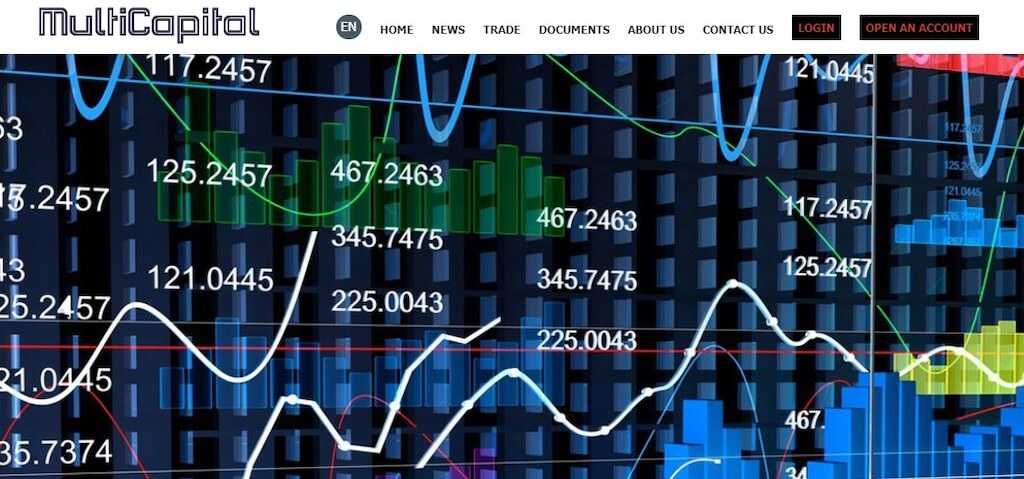
Как же действовал Multicapital?
- Жертва проходит регистрацию на официальном сайте.
- После звонит представитель компании и просить скачать и установить программу Anydesk.
- Человек выполняет просьбу и сообщает мошеннику код — этим самым предоставляя доступ к своему устройству.
- Аферист начинает обещать огромную прибыль и помощью в ее получении, но для этого необходимо пополнить торговый счет.
- После пополнения деньги переводятся на счет мошенников, а в личном кабинете просто изображается необходимая сумма.
А как же торговля на бирже? На самом деле, никакой торговли нет — просто проводится ее видимость. Деньги вывести со счета тоже становится невозможно. По такому принципу работают форекс-кухни.
Телефон
В Сети встречается описание еще одного способа мошенничества с помощью Anydesk. В данном случае мошенники уговаривают жертву скачать приложение Anydesk на телефон и назвать код доступа. Если послушаться и выполнить требования, то злоумышленники могут контролировать все действия жертвы на смартфоне, читать СМС-сообщения.
Да, необходимо получить СМС-подтверждение, но мошенники, повторимся, и к ним получают доступ.
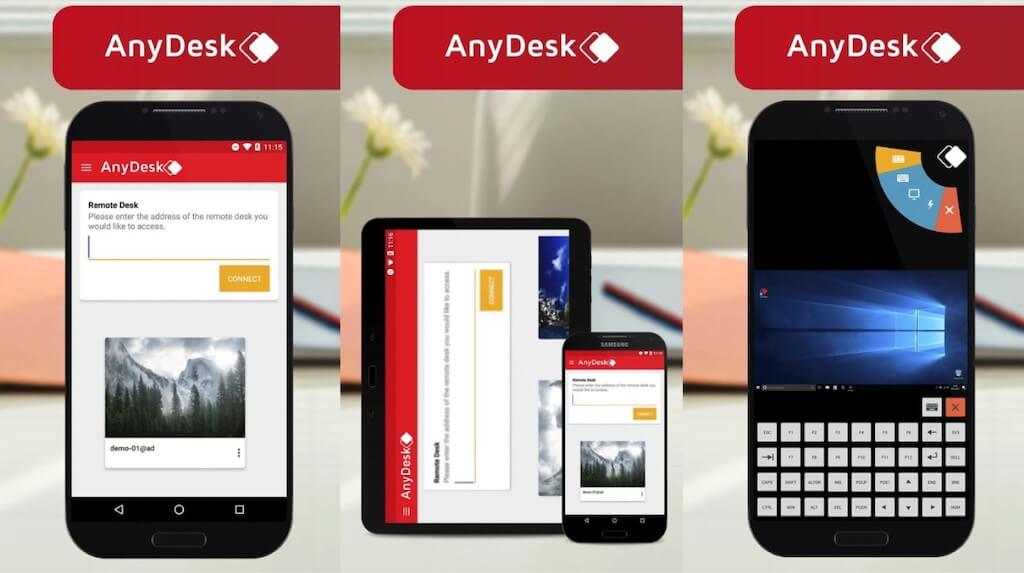
Спасители-мошенники
Беда не приходит одна. Если в недавнем времени человека мошенники уже обманули, то история может повториться вновь. На этот раз человеку позвонят и предложат помощь по возврату денежных средств и наказанию виновных.
В данном случае уже не всегда необходимо скачивать Anydesk — мошенники просто сразу требуют перевести сумму за их услуги. Плюс добавляются разные комиссии и прочие сборы.
«Работодатели»
Тоже популярный развод в последнее время. Жертвам звонят люди с предложением о трудоустройстве как трейдерами, так и офисными сотрудниками.
Злоумышленники могут представиться даже работниками Московской биржи и уговаривать пополнить счет на несколько тысяч рублей. Якобы после скачивания Anydesk вашими деньгами будет руководить опытный брокер, так что прибыль обеспечена.
Самые смелые злоумышленники даже могут начать уговаривать своего «клиента» на микрозайм, поскольку заработок «гарантирован стопроцентно», а значит, и выплатить кредит труда не составит. Само собой, это вранье, и никакой трейдер не будет руководить вашими деньгами.

LiteManager Pro/Free
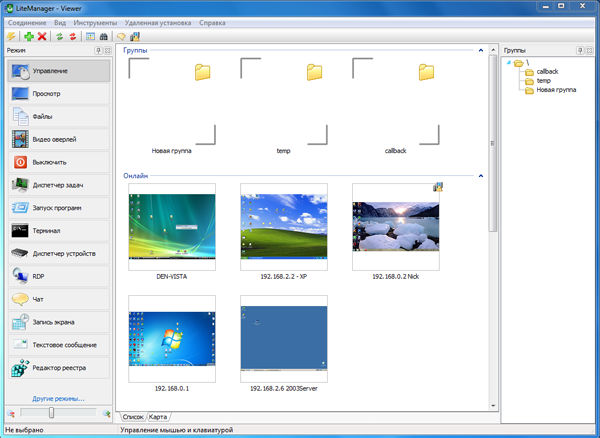
С помощью LiteManager Pro/Free вы можете в режиме реального времени подключиться к удаленному ПК и управлять им.
Плюсы:
- встроенная функция создания сетевой карты,
- удаленный доступ к компьютеру можно получить не только с ПК, но также со смартфона или планшета,
- программа может работать и без установки,
- LiteManager Pro/Free поддерживает мультимониторные системы,
- имеется возможность передачи файлов и другие.
Минусы
Отсутствие интеграции с облачными сервисами.
Цена
Программа доступна в двух комплектациях: полной (Pro) и бесплатной (Free) версиях. У платной версии стоимость от 300 руб. за каждый удаленный компьютер.
Что такое AnyDesk

Для начала коротко о программе AnyDesk. Наверняка многие о ней знают. Она служит для удаленного доступа к компьютеру. Распространяется совершенно бесплатно и ее легко скачать с Интернета. После установки Anydesk на компьютер, для того, чтобы получить к нему сторонний доступ через эту программу, необходимо сообщить человеку, который хочет его иметь, специальный номер, который генерируется программой.
Этим вы предоставляете полный доступ. Такой человек может отрывать на компьютере любые файлы и совершать любые действия – двигать мышкой, устанавливать и удалять программы, отправлять сообщения, письма и т.д
Важно! AnyDesk поддерживает неконтролируемый доступ, что делает возможным подключение к целевому компьютеру, без необходимости подтверждения на другой стороне. Это достигается настройками. То есть пользователь компьютера даже не будет знать о том, что его компьютером пользуются













![Anydesk для windows - удаленный доступ к другому компьютеру [обзор]](http://luxe-host.ru/wp-content/uploads/0/8/e/08e88ccb38a25da9fc6602cdb2bab687.png)


















